Πώς να χρησιμοποιήσετε τον αυτόματο συλλαβισμό στο Word 2007

Ανακαλύψτε πώς μπορείτε να ρυθμίσετε το Word 2007 για αυτόματο συλλαβισμό και βελτιώστε την παρουσίαση του κειμένου σας.
Διαθέσιμη ως μέρος της καρτέλας Μορφοποίηση εικόνας, η παλέτα Φίλτρα στο Office 2011 για Mac Ribbon έχει μια ποικιλία από ειδικά εφέ από τα οποία μπορείτε να επιλέξετε. Τα φίλτρα μπορούν να κάνουν την εικόνα σας να μοιάζει περισσότερο με σκίτσο, σχέδιο ή πίνακα.
Στο Word και το PowerPoint, πρέπει να κάνετε διπλό κλικ σε μια εικόνα ή να κάνετε κλικ στην καρτέλα Μορφοποίηση εικόνας στην Κορδέλα για να εμφανίσετε τα στοιχεία ελέγχου της καρτέλας. Το Excel εμφανίζει αυτόματα τα στοιχεία ελέγχου Μορφοποίηση εικόνας όταν επιλέγετε μια εικόνα. Εάν κάνετε κλικ σε κάτι που δεν είναι εικόνα, η καρτέλα Μορφοποίηση εικόνας εξαφανίζεται. Για να επαναφέρετε την καρτέλα Μορφοποίηση εικόνας, το μόνο που έχετε να κάνετε είναι να επιλέξετε μια εικόνα και να κάνετε κλικ στην καρτέλα ή να κάνετε διπλό κλικ σε μια εικόνα.
Επιλέξτε μια εικόνα και κάντε κλικ στο κουμπί Φίλτρα στην καρτέλα Μορφοποίηση εικόνας της Κορδέλας για να εμφανιστεί η συλλογή Φίλτρα.

Κάθε μια από τις μικρές προεπισκοπήσεις μικρογραφιών σε αυτήν τη συλλογή εμφανίζει στην πραγματικότητα προεπισκοπήσεις των διαφόρων φίλτρων. Κάντε κλικ σε οποιαδήποτε από αυτές τις μικρογραφίες για να εφαρμόσετε το φίλτρο στην επιλεγμένη εικόνα σας.
Εάν επιλέξετε τις Επιλογές Καλλιτεχνικού φίλτρου στο κάτω μέρος της συλλογής, εμφανίζετε την καρτέλα Καλλιτεχνικά φίλτρα του διαλόγου Μορφοποίηση εικόνας. Στη συνέχεια, μπορείτε να επιλέξετε ένα φίλτρο από το αναδυόμενο μενού Καλλιτεχνικά φίλτρα. Κάθε φίλτρο συνοδεύεται από ρυθμιστικά και στοιχεία ελέγχου περιστροφής. Ανάλογα με την ταχύτητα του υπολογιστή σας, ορισμένα από τα εφέ μπορεί να χρειαστούν έως και αρκετά λεπτά για να επεξεργαστούν.
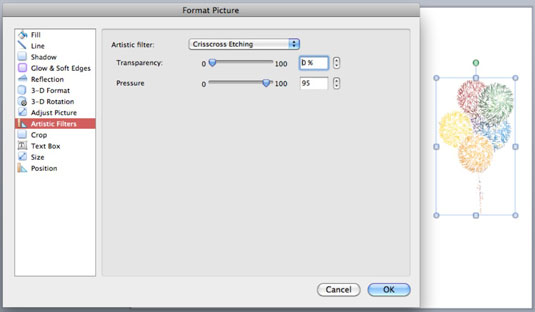
Ανακαλύψτε πώς μπορείτε να ρυθμίσετε το Word 2007 για αυτόματο συλλαβισμό και βελτιώστε την παρουσίαση του κειμένου σας.
Ανακαλύψτε πώς να αφαιρέσετε λέξεις από το προσαρμοσμένο λεξικό του Word 2013. Ακολουθήστε αυτά τα βήματα για να διαχειριστείτε το λεξικό σας και να βελτιώσετε τη γραφή σας.
Ανακαλύψτε πώς να ορίσετε καρτέλες και εσοχές στο PowerPoint 2007 για καλύτερη οργάνωση και εμφάνιση του κειμένου.
Στο PowerPoint 2013, μπορείτε να προσθέσετε υπερ-συνδέσεις για να συνδέσετε διαφάνειες και έγγραφα. Αυτή η οδηγία θα σας δείξει πώς να το κάνετε εύκολα.
Μερικές φορές χρειάζεστε το Outlook 2013 για να σας υπενθυμίσει σημαντικές ημερομηνίες ή επακόλουθες δραστηριότητες. Μπορείτε να χρησιμοποιήσετε σημαίες, για παράδειγμα, για να σας υπενθυμίσουν να καλέσετε κάποιον την επόμενη εβδομάδα. Ο καλύτερος τρόπος για να βοηθήσετε τον εαυτό σας να θυμάται είναι να επισημάνετε το όνομα αυτού του ατόμου στη λίστα Επαφών. Θα εμφανιστεί μια υπενθύμιση στο ημερολόγιό σας. Οι επαφές δεν είναι […]
Κάθε πτυχή της εμφάνισης ενός πίνακα μπορεί να μορφοποιηθεί στο Word στο Office 2011 για Mac. Μπορείτε να εφαρμόσετε στυλ που συγχωνεύουν κελιά μεταξύ τους για να σχηματίσουν μεγαλύτερα κελιά, να τα αφαιρέσετε, να αλλάξετε χρώματα περιγράμματος, να δημιουργήσετε σκίαση κελιών και πολλά άλλα. Εφαρμογή στυλ πίνακα από το Office 2011 για Mac Ribbon Η καρτέλα Tables της Κορδέλας […]
Όταν χρησιμοποιείτε το Word στο Office 2011 για Mac, μπορείτε να εφαρμόσετε στυλ πίνακα για να αλλάξετε την εμφάνιση των κελιών. Εάν δεν μπορείτε να βρείτε ένα υπάρχον που να καλύπτει τις ανάγκες σας, μπορείτε να δημιουργήσετε νέα στυλ πίνακα από το παράθυρο διαλόγου Στυλ. Ακολουθήστε τα εξής βήματα: Στο Word 2011 για Mac, επιλέξτε Μορφή→ Στυλ. Ανοίγει το παράθυρο διαλόγου Στυλ. Κάντε κλικ […]
Όταν χρησιμοποιείτε το Office 2011 για Mac, σύντομα θα διαπιστώσετε ότι το Word 2011 μπορεί να ανοίξει ιστοσελίδες που αποθηκεύσατε από το πρόγραμμα περιήγησής σας στο Web. Εάν μια ιστοσελίδα περιέχει έναν πίνακα HTML (HyperText Markup Language), μπορείτε να χρησιμοποιήσετε τις δυνατότητες του πίνακα του Word. Ίσως σας είναι πιο εύκολο να αντιγράψετε μόνο το τμήμα του πίνακα της ιστοσελίδας […]
Αν και δεν μπορείτε πραγματικά να δημιουργήσετε τα δικά σας θέματα από την αρχή, το Word 2007 προσφέρει πολλά ενσωματωμένα θέματα που μπορείτε να τροποποιήσετε για να ταιριάζουν στις ανάγκες σας. Ένα ευρύ φάσμα θεμάτων σάς δίνει τη δυνατότητα να συνδυάσετε και να ταιριάξετε διαφορετικές γραμματοσειρές, χρώματα και εφέ μορφοποίησης για να δημιουργήσετε τη δική σας προσαρμογή.
Μπορείτε να τροποποιήσετε ένα ενσωματωμένο ή προσαρμοσμένο θέμα στο Word 2007 για να ταιριάζει στις ανάγκες σας. Μπορείτε να συνδυάσετε και να ταιριάξετε διαφορετικές γραμματοσειρές, χρώματα και εφέ για να δημιουργήσετε την εμφάνιση που θέλετε.






